管理员工具
本节介绍系统设置的管理员工具菜单中的用户工具。
默认设置以粗体显示。
管理员工具供管理员使用。若要更改这些设置,请联系管理员。
建议先指定管理员验证,然后进行管理员工具设置,。
通讯簿管理
添加、更改或删除通讯簿中注册的信息。
详细信息,请参见“通讯簿”。
编入/更改
注册并更改名称及用户代码。
名称
注册名称、主要显示、注册编号以及标题选择。
验证信息
注册用户代码,并指定每个用户代码可以使用的功能。还可以注册发送电子邮件、向文件夹发送文件或者访问LDAP服务器时使用的用户名和密码。
保护
注册保护代码。
传真地址
注册传真号码、国际传送模式、传真头、标签插入、IP-传真目的地以及协议。
电子邮件
注册电子邮件地址。
文件夹
注册协议、路径、端口号以及服务器名称。
添加到组
可以将通讯簿中注册的名称放入一个组。
删除
删除通讯簿中的名称。
您最多可以注册2,000个名称。
您最多可以注册500个用户代码。
还可以使用Web Image Monitor或SmartDeviceMonitor for Admin注册和管理通讯簿中的名称。
通讯簿:编入/更改/删除组
通讯簿中注册的名称可以添加成为一个组。这样就可以方便地管理各组中注册的名称。
编入/更改
可以注册并更改组。
名称
注册名称、主要显示、注册编号以及标题选择。
已编入的用户/组
可检查每个组中已注册的名称或组。
保护
注册保护代码。
添加到组
可以将通讯簿中注册的组放入一个组。
删除
删除通讯簿中的组。
最多可以注册100个组。
还可以使用Web Image Monitor或SmartDeviceMonitor for Admin注册和管理通讯簿中的组。
使用随打印机扫描组件附赠的SmartDeviceMonitor for Admin。
通讯簿:更改顺序
更改已注册名称的顺序。
重新安排同一页各个项目的顺序,但不能将项目移动到另一页。
例如,不能将项目从“PLANNING”([OPQ])移动到“DAILY”([CD])。
按[系统设置]。
按[管理员工具]。
按[通讯簿:更改顺序]。
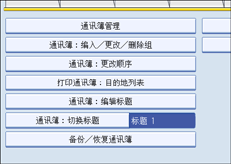
按要移动的名称键。

可使用数字键来选择名称。
在移动的目标位置按下名称键。

用户键移动到所选位置,而当前处在所选位置的用户键则前移或后移。
如果前移所选的用户键,则当前处在所选位置的用户键将后移。
如果后移所选的用户键,则当前处在所选位置的用户键将前移。

也可使用数字键来选择名称。
打印通讯簿:目的地列表
打印通讯簿中注册的目的地列表。
按标题1顺序打印
按标题1顺序打印通讯簿。
按标题2顺序打印
按标题2顺序打印通讯簿。
按标题3顺序打印
按标题3顺序打印通讯簿。
打印分组拨号列表
打印分组通讯簿。
按[系统设置]。
按[管理员工具]。
按[打印通讯簿:目的地列表]。
选择打印格式。
要双面打印列表,请选择[双面打印]。
按[开始]键。
完成列表打印。
通讯簿:编辑标题
可以编辑标题,以便容易地找到用户。
按[系统设置]。
按[管理员工具]。
按[通讯簿:编辑标题]。
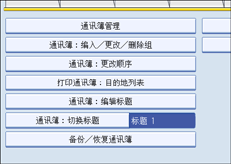
按要更改的标题键。
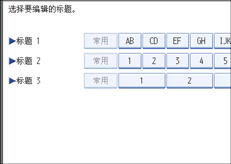
输入新名称,然后按[确定]。
按[确定]。
通讯簿:切换标题
指定标题以选择名称。
默认设置为标题1。
备份/恢复通讯簿
将本机的通讯簿备份到外部存储器,或者从外部存储器恢复备份的通讯簿副本。
备份
将本机的通讯簿备份到外部存储器。
恢复
从外部存储器恢复备份的通讯簿副本。
格式化
格式化外部存储器。
获得存储介质信息
显示外部存储器的可用空间和已用空间。
显示/打印计数器
允许查看和打印已经打印的数量。
显示/打印计数器
显示每项功能的打印数量(总数、复印机、打印机、A3/DLT、双面、传真打印、发送/传送总数、传真传送、扫描发送)。
打印计数器列表
打印每项功能完成的打印数量列表。
显示/清除/打印每个用户的计数器
允许查看和打印各用户代码的打印数量,并可以将这些值设置为0。
按[![]() 前一页]和[
前一页]和[![]() 下一页]显示所有打印数量。
下一页]显示所有打印数量。
打印数量可能与显示/打印计数器中显示的计数器值不同。
打印所有用户的计数器列表
打印所有用户的计数器值。
清除所有用户的计数器列表
重置所有用户的计数器值。
按用户打印计数器列列表
打印每个用户的计数器值。
按用户清除计数器列表
重置每个用户的计数器值。
选择所有页面项目
选择页面上的所有用户。
用户验证管理
用户代码验证
通过用户代码验证可以限制可用功能并监督其使用。
进行用户代码验证时,请注册用户代码。
利用打印机PC控制功能,可以获得与使用打印机驱动程序输入的代码相对应的打印日志。
有关基本验证、Windows验证、LDAP验证和集成服务器验证的详细信息,请咨询管理员。
复印机
文件服务器
传真机
打印机
打印机:PC控制
扫描仪
打印机作业验证:全部、简单(有限)、简单(所有)
基本验证
Windows验证
LDAP验证
服务器综合验证
关
默认设置为关。
增强型验证管理
有关此功能的详细信息,请咨询管理员。
管理员验证管理
有关此功能的详细信息,请咨询管理员。
编入/更改管理员
有关此功能的详细信息,请咨询管理员。
主计数器管理
指定主计数器管理的功能。
安全扩展
指定是否使用安全扩展功能。安全扩展功能的详细信息,请咨询管理员。
自动删除文件服务器的文件
指定文件服务器存储的文件经过一定时间后是否删除。
默认设置为开、3天。
如果选择[开],则随后存储的文件经过指定时间后将予以删除。
如果选择[关],则不会自动删除文件。
如果选择[开],请在1到180的范围内输入天数(以1天为单位递增)。
默认设置为3天,意味着文件保存3天后将予以删除。
删除文件服务器的所有文件
删除文件服务器存储的文件,包括打印机功能中存储的用于样张打印、锁定打印、暂停打印和保存打印的文件。
即使一直设有密码,所有文件仍会予以删除。
此时会显示一条确认消息。若要删除所有文件,请选择[是]。
编入/更改/删除LDAP服务器
编入LDAP服务器,以便直接找到LDAP服务器通讯簿中的电子邮件目的地。利用扫描或传真功能通过电子邮件发送扫描文件时可以使用此功能。
若要开始LDAP搜索,请确保已设置下列项目。有关其它项目,请检查操作环境并进行必要的更改。
服务器名称
搜索起始位置
端口号
搜索条件
验证
此功能支持LDAP 2.0和3.0版。
若要使用LDAP服务器,请在LDAP搜索中选择[开]。
有关编入LDAP服务器的详细信息,请参见“编入LDAP服务器”。
LDAP搜索
指定是否使用LDAP服务器进行搜索。
默认设置为关。
如果选择[关],则LDAP服务器列表不会出现在搜索显示屏上。
AOF(常开)
指定是否使用自动关机功能。
默认设置为开。
编入/更改/删除领域
编入用于Kerberos认证的领域。
领域名称
KDC服务器名称
域名
编入领域时,请务必设置领域名称和KDC服务器名称。
有关编入/更改/删除领域的详细信息,请参见“编入领域”。
固件版本
检查本机安装的软件版本。
网络安全等级
有关此功能的详细信息,请咨询管理员。
自动清除内存设置
有关此功能的详细信息,请咨询管理员。
清除所有内存
有关此功能的详细信息,请咨询管理员。
删除所有日志
有关此功能的详细信息,请咨询管理员。
转送日志设置
有关此功能的详细信息,请咨询管理员。
复印数据安全
有关此功能的详细信息,请咨询管理员。
固定USB端口
指定是否固定USB端口。
默认设置为关。
装有打印机驱动程序的个人计算机通过USB接口与同型号的另一台设备连接时,如果此选项设置为[开],就无需为该计算机额外安装驱动程序。
机器数据加密设置
有关此功能的详细信息,请咨询管理员。

